如何修复星际争霸 2 在 Windows 10 PC 上崩溃的问题?
已发表: 2020-04-01星际争霸 2 是一款令人惊叹的实时战略 (RTS) 游戏,受到全球数百万人的喜爱。 这就是为什么在尝试在 Windows PC 上玩游戏时遇到诸如崩溃、屏幕撕裂、低帧率和其他问题等问题可能会如此令人沮丧的原因。 这些问题非常令人沮丧,因为它们使星际争霸 2 无法播放或接近它。
但别担心。 在本指南中,您将发现适用于其他用户的解决方案。 应用它们将确保您拥有出色的游戏体验。 星际争霸是一款激动人心的游戏,您值得享受。
星际争霸2为什么会崩溃?
有多种原因会导致星际争霸 II 在您的计算机上崩溃。 这些包括:
- 未能满足游戏的系统要求,
- 冲突的后台应用程序,
- 没有正确安装游戏,
- 游戏过时了,
- 您的设备驱动程序已过时,
- 缺少星际争霸 II 的 Variables.txt 文件,
- 冲突的游戏设置,
- 损坏的游戏文件。
名单还在继续。 所以我们不应该在这里详述。 让我们快速深入了解如何解决星际争霸 2 崩溃问题。 在我们开始之前,请确保您有一个有效的互联网连接。 那应该不是问题。
如何修复星际争霸 2 崩溃、低帧率、滞后和其他问题
我们提供了一份综合清单,可帮助您消除在玩星际争霸 II 时可能遇到的各种问题。 我们还概述了有助于您轻松执行这些修复的详细步骤。 因此,在您尝试在 Windows PC 上玩《星际争霸 2》时,彻底解决那些烦人的问题,直到您彻底解决这些问题。
- 检查您的系统是否满足星际争霸 2 的要求
- 安装游戏的最新补丁
- 运行扫描和修复工具
- 更新您的显卡驱动程序
- 禁用超频
- 重新安装星际争霸2
- 修改您的星际争霸 2 游戏内选项
- 检查你的防火墙
- 以管理员身份运行游戏
- 为游戏设置亲和力
- 检查你的安装目录
- 检查变量.txt
- 以窗口模式运行游戏
- 在兼容模式下运行星际争霸 2
- 禁用 EVGA Precision X
- 关闭 Windows DVR
- 尝试关闭垂直同步并重新安装战网桌面应用
- 检查您的端口
- 删除 Battle.net 和 Blizzard Entertainment 的文件夹
- 关闭 Crossfire 或 SLI
- 安装 Windows 更新
- 禁用后台应用程序
- 在任务管理器中设置星际争霸 2 的优先级
- 更新您的 IP 并刷新 DNS
- 尝试使用 32 位客户端而不是 64 位客户端
- 进行干净启动
检查您的系统是否满足星际争霸 2 的要求
您必须确保您的计算机至少满足玩星际争霸 2 的最低要求。如果您的系统不符合以下标准,那么您在 Windows 计算机上玩游戏时会遇到问题。</h3<
首先,您必须检查您使用的显卡。 跟着这些步骤:
- 打开“运行”对话框(按键盘上的 Windows 键 + R 组合)。
- 键入“Devmgmt.msc”并按 Enter 或单击“确定”按钮。
- 进入设备管理器后,展开显示适配器以找到您拥有的显卡。
接下来,按照以下步骤操作:
- 转到文件资源管理器(Windows 键 + E)并右键单击计算机。
- 从上下文菜单中选择属性。
- 在打开的页面中,您将找到您的系统规格,包括 RAM、操作系统、处理器等。
现在,将您的计算机规格与星际争霸 II 的以下要求进行比较。
最低系统要求
- 操作系统 (OS):Windows 10 | 视窗 8 | Windows 7的
- 安装内存 (RAM):2 GB
- 专用显存:64 MB
- 中央处理器 (CPU):Intel Core 2 Duo | AMD 速龙 64 X2 5600+
- 图形处理单元 (GPU):NVIDIA GeForce 7600 GT | ATI Radeon HD 2600 XT | 英特尔核芯显卡 3000; 或更好
- 硬盘:30 GB 可用磁盘空间
- 像素着色器:3.0
- 顶点着色器:3.0
推荐的系统要求
- 操作系统 (OS):Windows 10 64 位
- 安装内存 (RAM):4 GB
- 专用显存:1024 MB
- 中央处理器 (CPU):英特尔酷睿 i5 | AMD FX 系列处理器; 或更好。
- 图形处理单元 (GPU):NVIDIA GeForce GTX 650 | AMD Radeon HD 7790; 或更好
- 硬盘:30 GB 可用磁盘空间
- 像素着色器:5.0
- 顶点着色器:5.0
如果您未能满足星际争霸 2 的最低或推荐要求,请考虑进行硬件升级或使用另一台计算机。
修复 1:为游戏安装最新补丁
星际争霸的开发者会经常发布补丁来改善游戏体验并修复各种错误。 安装补丁可以帮助修复崩溃问题和其他故障。 因此,请务必检查游戏是否有可用更新并安装它们。 另外,不要忘记检查游戏启动器(即暴雪战网桌面应用程序)的更新。
修复 2:运行扫描和修复工具
您的游戏文件可能已损坏,这就是您遇到此问题的原因。 您可以使用战网桌面应用程序中的暴雪扫描和修复工具轻松解决这个问题。 它将检测并自动修复星际争霸中的问题。
请按照以下步骤操作:
- 启动 Blizzard Battle.net 桌面应用程序并转到游戏选项卡。
- 单击左侧窗格中的 StarCraft II 以选择它,然后单击选项。
- 从上下文菜单中单击“扫描和修复”。
- 单击开始扫描。 扫描开始后,您可以监视屏幕底部的进度条以了解扫描何时完成。
- 之后,重新启动计算机并尝试启动游戏。 看看问题是否已经解决。
修复 3:更新您的显卡驱动程序
如果您没有正确的驱动软件,尤其是显卡驱动软件,那么当您尝试在 PC 上玩任何游戏时总会遇到问题。 这是一个非常重要的修复,怎么强调都不过分。 您应该始终确保更新所有驱动程序。 如果您的驱动程序丢失、损坏、不正确或过时,星际争霸将在启动后几秒钟内崩溃、滞后甚至无法启动。
通过设备管理器更新您的驱动程序
- 通过右键单击开始按钮或按键盘上的 Windows 徽标键 + X 组合打开 WinX/高级用户菜单。
- 从列表中单击设备管理器。
- 单击显示适配器旁边的箭头或双击选项本身以展开它。
- 右键单击您的图形设备,然后单击“更新驱动程序”。
- 选择自动搜索 Internet 和您的计算机以获取最新驱动程序软件的选项。 确保打开您的互联网连接。
- 等待下载和安装完成,然后重新启动计算机。
从制造商的网站下载图形驱动程序
这是您可以用来更新驱动程序的另一种方法。 例如,如果您使用的是 HP,您可以访问他们的网站并为您的图形设备下载最新的驱动程序软件。 Support Assistant 甚至可以检测您产品的规格,从而确保您下载正确的驱动程序。 如果您使用的是 Nvidia 或 Radeon,请访问他们的网站以下载并安装最新软件。
但是,请记住,访问制造商的网站可能需要您了解设备的确切规格,以确保下载正确的驱动程序。 不兼容的驱动程序可能会导致故障。
自动更新所有驱动程序
使用 Auslogics Driver Updater 是自动处理整个过程的最佳方法,从识别计算机上过时和有故障的驱动程序到创建备份以在需要时进行回滚,最后下载和安装制造商推荐的最新驱动程序版本。
自动更新完全没有压力,可以节省大量时间,最重要的是,它可以确保您获得正确的驱动程序。
要使用 Auslogics Driver Updater,只需下载并安装该工具。 安装后,它将启动并立即开始扫描您的 PC 以查找过时和有故障的驱动程序。 扫描完成后,您将看到显示计算机上所有问题驱动程序的结果。 然后,您可以选择更新特定驱动程序或更新找到的所有有问题的驱动程序。
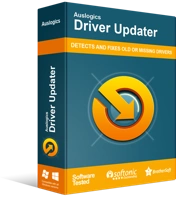
使用驱动程序更新程序解决 PC 问题
不稳定的 PC 性能通常是由过时或损坏的驱动程序引起的。 Auslogics Driver Updater 可诊断驱动程序问题,让您一次或一次更新旧驱动程序,让您的 PC 运行更顺畅
请记住,该工具有免费版和高级版。 免费版只会扫描您的 PC 以查找有问题的驱动程序,但不会更新它们。 要更新您的驱动程序并享受其他强大功能,请选择高级版本。
修复 4:禁用超频
超频设备驱动程序以提高性能可能会导致某些游戏出现问题,包括星际争霸 II。 如果您使用过超频工具,请从那里撤消设置。 您还可以进入系统的 BIOS 和 CMOS 并将配置设置回默认值。 为此,您必须查阅特定设备的手册。
修复 5:重新安装星际争霸 2
如果在您尝试了所有其他修复后问题仍然存在,尤其是在您尝试使用修复工具时,从头开始重新安装游戏会有所帮助。 您应该随身携带暴雪凭证,因为您可能需要它们来提供它们或提供游戏的下载代码。
跟着这些步骤:
- 通过在“开始”菜单的搜索栏中键入“运行”或按住 Windows 键然后按 R,打开“运行”对话框。
- 在框中键入“appwiz.cpl”,然后单击“确定”按钮或按 Enter。 这会将您直接带到控制面板的“程序和功能”中的“卸载或更改程序”。
- 在列表中找到星际争霸 2 并单击它。 然后单击“卸载/更改”。 或者您可以右键单击星际争霸 2,然后从上下文菜单中单击卸载。
或者,您可以通过暴雪战网应用程序卸载游戏。
- 重新启动系统。
- 现在,您必须删除临时文件。 导航到本地磁盘(C > Users >*Your Name* > AppData > Local > Temp 并删除 Temp 文件夹中的所有内容。
- 之后,前往星际争霸的官方网站。 从那里下载游戏文件并安装它。 您也可以打开暴雪商店并从那里下载星际争霸 2。
修复 6:修改您的星际争霸 2 游戏内选项
如果您在安装更新之后甚至之前个性化了您的游戏选项,包括您的偏好、键绑定和图形设置,这些游戏内设置可能会发生冲突并导致星际争霸 II 行为不端。 因此,您要做的就是返回游戏内设置并将其重置为默认值。 请记住,虽然这修复了崩溃,但您的游戏内偏好将被删除。 因此,在继续执行以下步骤之前,您可能需要考虑在本地备份它们:
- 打开暴雪启动器(即您的战网桌面应用程序)并转到选项。
- 单击左侧窗格中的游戏设置。
- 在游戏列表中找到星际争霸 2,然后单击“重置游戏内选项”链接。
- 单击完成,然后再次尝试运行游戏。 看看崩溃是否已经停止。
修复 7:检查您的防火墙并调整您的防病毒设置
您可能无法访问游戏的主菜单,因为星际争霸 2 无法启动并且无法通过身份验证过程。 这可能是由于您的防火墙设置中阻止了游戏。
所以这就是你必须做的:
- 启动游戏,然后按键盘上的 Alt + Tab 组合键返回 Windows。
- 如果您看到弹出防火墙提示,请选择允许星际争霸 2 绕过您的防火墙。
如果防火墙没有提示出现,那么您必须导航到防火墙设置并确保星际争霸 2 未被阻止:
- 在开始菜单的搜索栏中键入“防火墙”,然后从结果中单击 Windows 防火墙。
- 在打开的控制面板窗口中,单击左侧窗格中的“允许应用程序或功能通过 Windows 防火墙”选项。
- 找到星际争霸并单击它。 然后单击“更改设置”按钮。
- 单击“允许另一个应用程序”按钮。
- 在打开的框中,单击 StarCraft,然后为 StarCraft II 创建一个例外。 然后单击“添加”按钮。
- 保存更改,然后查看您的游戏现在是否可以正常运行。
如果您使用的是第三方防病毒软件,请浏览设置并确保未将星际争霸 2 添加到其阻止列表中。 如果是,则必须将其添加为例外。 如果您不知道如何在您的防病毒程序中进行这些更改,我们建议您查阅手册或联系客户支持。 您也可以访问谷歌并搜索程序。

使用反恶意软件保护 PC 免受威胁
检查您的 PC 是否存在您的防病毒软件可能遗漏的恶意软件,并使用 Auslogics Anti-Malware 安全删除威胁
您可以选择的另一个选项是禁用防病毒程序。 但这通常是不可取的。 您需要保护您的 PC 免受威胁。 因此,如果您的防病毒软件干扰了您的应用程序的正常运行,我们建议您改用 Auslogics Anti-Malware。 该工具非常用户友好且易于浏览。 它也是市场上最好的产品之一。 它已经过 PC 安全专家的测试和信任。 开发人员持有 Microsoft Silver Application Developer 证书,这是质量的标志。 Auslogics Anti-Malware 为您提供一流的保护,抵御各种恶意软件和安全威胁。 运行它甚至可以找到并消除您现有的防病毒软件失败或可能无法检测到的恶意项目。

修复 8:以管理员身份运行游戏
星际争霸 2 的问题,例如游戏菜单的滞后,可以通过授予游戏管理员权限来解决。 就是这样:
- 在您的计算机上,转到安装游戏的目录,然后右键单击 .exe 文件(应该是 SC2.exe)。
- 从弹出窗口中单击“属性”,然后转到“兼容性”选项卡。
- 启用“以管理员身份运行此程序”选项,然后单击应用和确定按钮以保存您的修改。
您现在可以检查游戏的性能是否良好。
修复 9:为游戏设置亲和力
据说星际争霸 2 中的菜单滞后是因为游戏无法有效地使用所有 CPU 内核。 在任务管理器中设置游戏的亲和力将有助于解决您面临的问题。 请参阅以下程序:
- 启动游戏。 出现后,按住键盘上的 Alt 键并按 Tab 键。 您将被引导回您的桌面。
- 现在,打开任务管理器。 您可以在“开始”菜单的搜索栏中键入名称,或者只需按键盘组合:Ctrl + Shift + Esc。
- 进入任务管理器后,转到详细信息选项卡并右键单击星际争霸 2。然后从上下文菜单中单击设置关联。
- 现在,通过取消选中它的复选框来禁用其中一个 CPU 内核。
- 单击确定按钮保存您的修改,然后返回星际争霸。 都好了吗?
使用上述方法设置亲和力的缺点是每次要启动游戏时都必须重复它。 因此,我们将为您提供更永久的解决方案。 该方法非常先进,但不要担心。 只需按照以下步骤操作,您就可以了:
- 打开任务管理器(按键盘上的 Ctrl + Shift + Esc)并前往详细信息选项卡。
- 右键单击列表中的任何程序,然后从上下文菜单中选择 Set Affinity。 这是为了找出你有多少个 CPU 内核。
- 现在,计算显示给您的 CPU,包括 CPU 0,以了解有多少。 请注意,“1”代表核心。 因此,假设您有 4 个正在运行的核心,您将看到 1111。同样,如果有 8 个正在运行的核心,它将显示为 11111111,依此类推。
- 接下来,要停用正在运行的核心,您必须将数字从 1 更改为 0。因此假设您有 4 个核心(即 1111),在停用一个时,您现在将拥有 0111。
- 之后,您必须将二进制数 0111 转换为十进制。 这需要使用转换器。 许多都可以免费在线获得。 你可以简单地去谷歌并输入“将 0111 转换为十进制”,看看结果是什么。 例如,当你转换二进制数 0111 时,结果是 7。
- 记下转换特定数字后得到的数字(也许您有 8 个内核并且禁用了一个,因此您将转换为十进制的二进制数是 01111111。查看它以十进制给出的内容并记下)。
- 打开您的战网启动器并找到星际争霸 2。单击它并转到选项并打开游戏设置。
- 在列表中找到星际争霸 2 并标记“附加命令行参数”选项。
- 现在,记住转换二进制数得到的小数; 是时候使用它了。 在我们的示例中,它是 7,因此我们将添加“-affinity 7”。
- 保存更改后,无论何时启动《星际争霸》,它都会在禁用一个处理器的情况下运行。
希望您没有发现上述过程太复杂。 如果你这样做了,每次你想玩星际争霸 2 时,你总是可以使用我们讨论的第一种方法手动设置亲和度。
修复 10:检查您的安装目录
如果星际争霸已安装在硬盘驱动器之外的目录中,您将遇到问题,例如游戏挂起或崩溃。 因此,请确保在运行游戏的 .exe 文件时,不要从外部驱动器执行此操作。 如果是这种情况,请卸载游戏并将 .exe 文件发送到您的计算机。 然后重新安装星际争霸,使安装目录位于您的内部硬盘驱动器上。 之后,重新启动计算机,看看您遇到的问题是否已成功解决。
修复 11:检查 Variables.txt
星际争霸会在其安装目录中创建一个 variable.txt 文件。 这是保存游戏的所有首选项和配置的地方。 游戏开始前需要参考的变量也可以存储在 variable.txt 文件中。 暴雪官方表示,这个文件至关重要,不应该被删除。 但是,如果您使用云存储服务(例如 OneDrive),则 .txt 文件可能会从您的本地存储中删除并存储在云中。 因此,当您启动游戏时,它无法找到 .txt 文件并崩溃。
因此,您必须确保 variable.txt 文件存在于它应该存在的安装目录中。 如果不是,请尝试卸载并重新安装游戏或让朋友从他们的计算机上将文件发送给您,然后将其粘贴到相应的目录中。 之后,您需要保护 variables.txt 文件不被 OneDrive 移动。 这是你必须做的:
- 按 Windows 徽标键 + E 键盘组合打开文件资源管理器。
- 导航到本地磁盘(C > 用户 > *用户名* > OneDrive > 文档 > 星际争霸 II > Variables.txt。
- 如果星际争霸2文件夹在上面的OneDrive目录下,将其剪切并粘贴到游戏的安装目录中。
完成如上所示的说明后,再次尝试启动《星际争霸 2》,看看它是否运行顺畅。
修复 12:在窗口模式下运行游戏
星际争霸 2 的全屏模式经常无法正常工作。 切换到窗口模式已帮助许多用户畅玩游戏而不会遇到问题。 以下是在窗口模式下启动星际争霸 2 的方法:
- 打开你的战网桌面应用。
- 单击星际争霸 2 选项卡,选择选项,然后前往游戏设置。
- 选择“附加命令行参数”选项并为要在窗口模式下运行的星际争霸游戏键入“-Displaymode 0”。
- 保存您所做的更改并重新启动星际争霸 2。然后您可以在游戏开始后切换回全屏模式,看看问题是否会再次出现。
修复 13:在兼容模式下运行星际争霸 2
您可以通过在兼容模式下运行星际争霸 2 来修复加载时崩溃的问题。 兼容模式使您的 Windows 10 操作系统像早期版本的 Windows,例如 Windows 8 或 Windows 7。因此,如果崩溃问题是由于操作系统不兼容,此修复程序将帮助您解决它。 请按照以下步骤操作:
- 转到星际争霸 2 的安装目录并找到 .exe 文件。 它可能被列为 SC2.exe。
- 右键单击该文件,然后从上下文菜单中选择“属性”。
- 窗口打开时,单击“兼容性”选项卡。
- 启用“以兼容模式运行此程序”选项并展开下拉菜单。 选择 Windows 8 或 Windows 7。
- 通过单击应用和确定按钮来影响更改。
完成上述步骤后,再次尝试启动游戏,看看会发生什么。
修复 14:禁用 EVGA Precision X
这适用于使用 Nvidia 显卡的情况。
EVGA Precision X 是一款用于对显卡进行超频的工具,从而能够发挥其最大功能。 巧合的是,这会导致星际争霸 2 崩溃。 因此,在启动游戏之前,请务必关闭 EVGA Precision X。
您也可以尝试在 Nvidia 控制面板中启用调试模式。 就是这样:
- 右键单击桌面上的空白区域,然后单击 Nvidia 控制面板。
- 转到帮助选项卡,然后单击菜单中的调试模式。
注意:此方法仅适用于非参考显卡。
如果您的显卡默认超频,上述程序会将其设置为 Nvidia 参考时钟速度。
修复 15:关闭 Windows DVR
禁用 Windows DVR 可以帮助解决菜单滞后和屏幕撕裂问题。 这是如何做到的:
- 启动 Xbox 应用程序并转到设置。
- 在游戏 DVR 选项卡中,关闭“使用游戏 DVR 录制游戏剪辑和屏幕截图”选项。
修复 16:尝试关闭垂直同步并重新安装战网桌面应用程序
星际争霸 2 中的黑屏崩溃可以通过打开 Catalyst 控制中心或 Nvidia 控制面板并禁用游戏的 Vsync 来解决。
另外,尝试卸载并重新安装您的战网桌面应用程序,看看是否有帮助。
修复 17:检查您的端口
使用任何可在线获得的可靠免费服务,并确保您的 UDP:6112 和 TCP:6112 端口已打开。 如果不是,请转到 PC 上的防火墙设置并打开它们。
修复 18:删除 Battle.net 和 Blizzard Entertainment 的文件夹
首先,您必须转到“系统配置”中的“服务”选项卡并禁用所有非 Microsoft 服务。 然后您可以继续删除上述文件夹:
- 在开始菜单搜索栏中键入“msconfig”,然后单击结果。
- 转到“服务”选项卡并标记窗口底部的“隐藏所有 Microsoft 服务”复选框。 然后单击“全部禁用”按钮。
- 单击应用,然后单击确定。
- 关闭系统配置窗口,然后按键盘上的 Windows 徽标键 + E 组合键。
- 单击本地磁盘(C 并打开 ProgramData 文件夹。
- 删除暴雪娱乐和战网文件夹。
修复 19:关闭 Crossfire 或 SLI
当您有两张显卡并在 Crossfire 或 SLI 模式下使用它们时,您可以享受增强的性能,但在星际争霸 2 中可能会因为 Crossfire 或 SLI 模式而出现图形问题,例如闪烁的纹理。 禁用它们可以帮助解决游戏中的故障。 之后,看看崩溃是否仍然会发生。
修复 20:安装 Windows 更新
更新您的操作系统可提供最新版本的驱动程序并修复可能会阻止您的游戏正常运行的错误和有问题的文件。 如果您希望在 PC 上享受无忧的游戏体验,那么高效运行的更新操作系统是必不可少的。 因此,您必须执行以下操作才能获得最新的 Windows 更新:
- 转到“开始”菜单,然后单击“设置”。 或使用键盘上的 Windows 徽标键 + X 组合打开“设置”应用。
- 设置页面打开后,单击更新和安全。
- 导航到屏幕左侧窗格中的 Windows 更新。
- 现在,单击“检查更新”按钮。
- 该过程完成后,重新启动计算机并尝试再次运行游戏。 看看是否还会发生崩溃。
修复 21:禁用后台应用程序
您遇到的崩溃可能是由于与您计算机上运行的其他软件的兼容性问题。 因此,要解决此问题,请尝试禁用在后台运行的应用程序,然后查看是否有帮助。
请按照以下步骤操作:
- 按键盘上的 Windows 键或单击屏幕左下角的 Windows 图标。
- 在“开始”菜单中,转到搜索栏并输入“msconfig”。 在搜索结果中单击它以打开“系统配置”窗口。
- 在“常规”选项卡中选择“选择性启动”,然后取消选中“加载启动项”框。
- 移至“服务”选项卡。 在窗口底部,选中“隐藏所有 Microsoft 服务”复选框。
- 现在,单击“全部禁用”按钮。
- 单击应用并单击确定以保留您的更改。
- 重新启动计算机并尝试再次启动星际争霸 2。
修复 22:在任务管理器中为星际争霸 2 设置优先级
为确保游戏在启动时获得顺利运行所需的所有系统资源,请使用任务管理器将其优先级设置为“高”。 这将有助于确保游戏不会与您 PC 上的其他应用程序竞争资源。
按照所示步骤进行操作:
- 打开运行对话框。 您可以通过在开始菜单搜索栏中键入“运行”并从结果中单击它来执行此操作,或者您可以使用 Windows 徽标 + R 键盘组合。
- 现在,在框中键入“Taskmgr”,然后按 Enter。 或者您可以单击“确定”按钮。
- 转到“详细信息”选项卡并在列表中找到《星际争霸 2》。 右键单击该条目并将鼠标悬停在“设置优先级”上。 从上下文菜单中选择“实时”或“高”。
- 尝试再次打开游戏,看看它的表现如何。
修复 23:更新您的 IP 并刷新 DNS
当您的应用程序经常崩溃、冻结或无法连接到服务器时,刷新您的 DNS 和更新您的 IP 会有所帮助。 为了做到这一点,我们在下面为您概述了程序:
- 右键单击屏幕左下角的开始按钮,打开高级用户(或 WinX)菜单。 您也可以按 Windows 徽标键和 X 组合。
- 单击列表中的“命令提示符(管理员)”以打开提升的命令提示符窗口。
- 当出现用户帐户控制提示时,单击“是”确认操作。
- 在 CMD(管理员)窗口中键入或粘贴“ipconfig /release”,然后按 Enter。
- 一旦命令显示 IP 地址已被释放,输入“ipconfig /renew”并按 Enter 以重新建立您的 IP 地址。 等待它通过。
- 通过输入“ipconfig /flushdns”刷新您的 DNS,然后按 Enter。
- 之后,关闭窗口并重新启动计算机。 然后尝试玩星际争霸2。
修复 24:尝试使用 32 位客户端而不是 64 位客户端
星际争霸 2 客户端可能会给你更好的结果。 这适用于许多用户。 这是做什么:
- 打开战网启动器。
- 转到星际争霸 2 选项卡,然后单击选项。
- 转到游戏设置并标记星际争霸 2 32 位客户端旁边的复选框。
- 单击“完成”并启动您的游戏。
请注意,虽然 32 位客户端有助于解决游戏中的崩溃和其他错误,但它会导致某些用户出现致命错误。 如果进行切换对您来说适得其反,请切换回 64 位客户端。
修复 25:执行干净启动
防止在后台运行的程序或服务与星际争霸 2 冲突并导致其崩溃的另一种方法是禁用罪魁祸首。 这是你必须做的:
- 按键盘组合 Windows 徽标键 + R 打开“运行”对话框。
- 键入“ msconfig ”并单击“确定”按钮以打开“系统配置”窗口。
或者,您可以使用“开始”菜单中的搜索栏调出 MSConfig。
- 转到“服务”选项卡并通过标记窗口底部的复选框来隐藏所有 Microsoft 服务。
- 单击“全部禁用”按钮。
- 切换到启动选项卡,然后单击“打开任务管理器”链接。
- 在任务管理器的启动选项卡中,通过选择它们并单击禁用按钮来禁用列表中的每个启动项。
- 返回“系统配置”页面,然后单击“确定”。
- 关闭窗口并重新启动系统。 然后尝试再次启动您的游戏。
在您尝试了我们在此介绍的一些解决方案之后,《星际争霸 2》将在您的 Windows PC 上如雨后春笋般出现。 您将不再面临任何问题。 您可以与您的朋友分享我们的指南,以帮助他们解决他们可能面临的任何游戏问题。
如果您有任何意见或问题,请随时在下面的部分中与我们分享。 我们喜欢收到您的来信。
